Samsung wb200f white: Расширенные функции
Расширенные функции: Samsung wb200f white
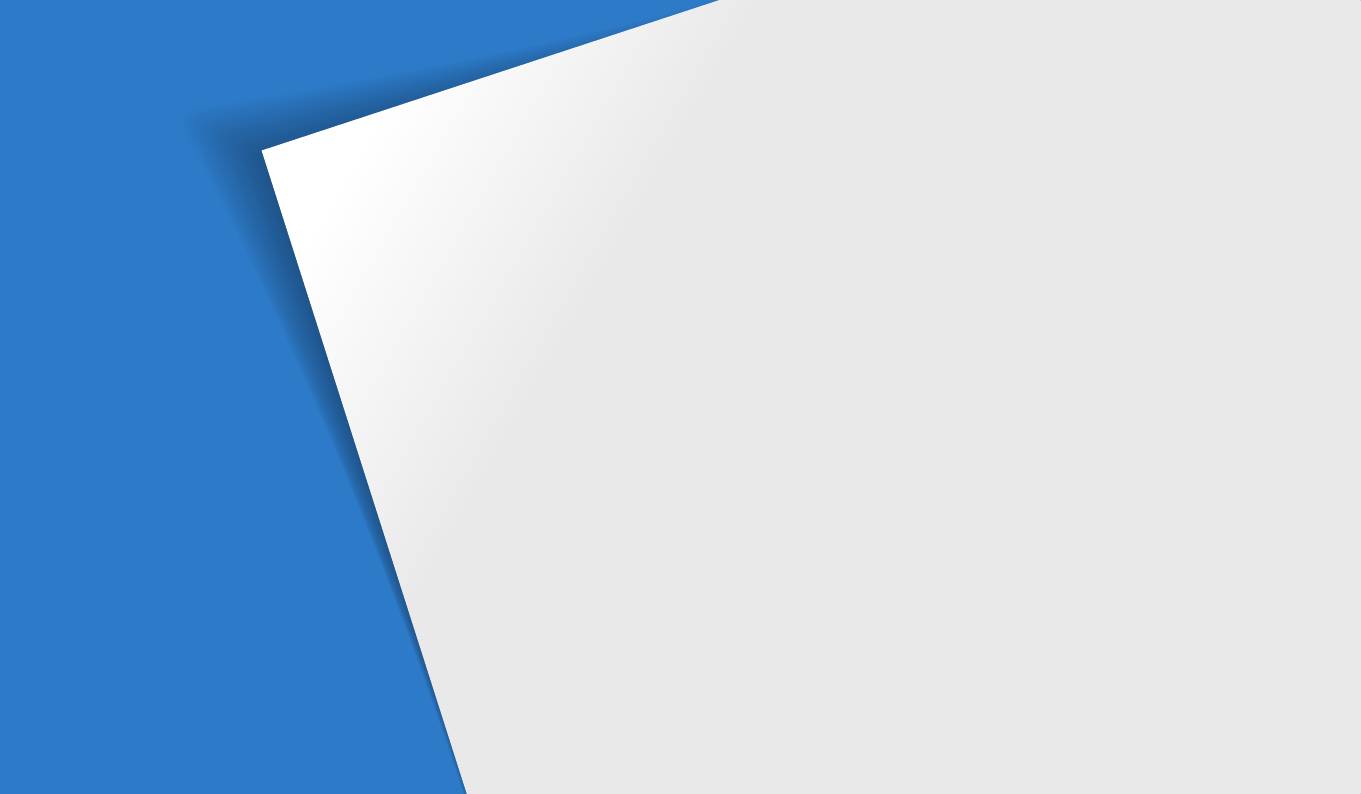
Расширенные функции
В этом разделе описывается выбор режимов фото- и видеосъемки.
Интеллектуальный режим
…………………… 43
Режим «Волшебная рамка плюс»
…………… 53
Режим «Программный»
……………………… 45
Режим «Моя волшебная рамка»
……………… 53
Режим «Раздельный снимок»
………………… 55
Режим приоритета диафрагмы, режим
Режим «Анимированный снимок»
…………… 56
приоритета выдержки и ручной режим
…… 46
Режим «Фотофильтры»
……………………… 57
Режим приоритета диафрагмы
……………… 47
Режим «Кинофильтр»
………………………… 58
Режим приоритета выдержки
………………… 48
Ручной режим
………………………………… 49
Запись видео
…………………………………… 59
Видеосъемка в режиме автоматического
Интеллектуальный режим
…………………… 50
определения сюжета
………………………… 60
Режим «Панорама»
…………………………… 51
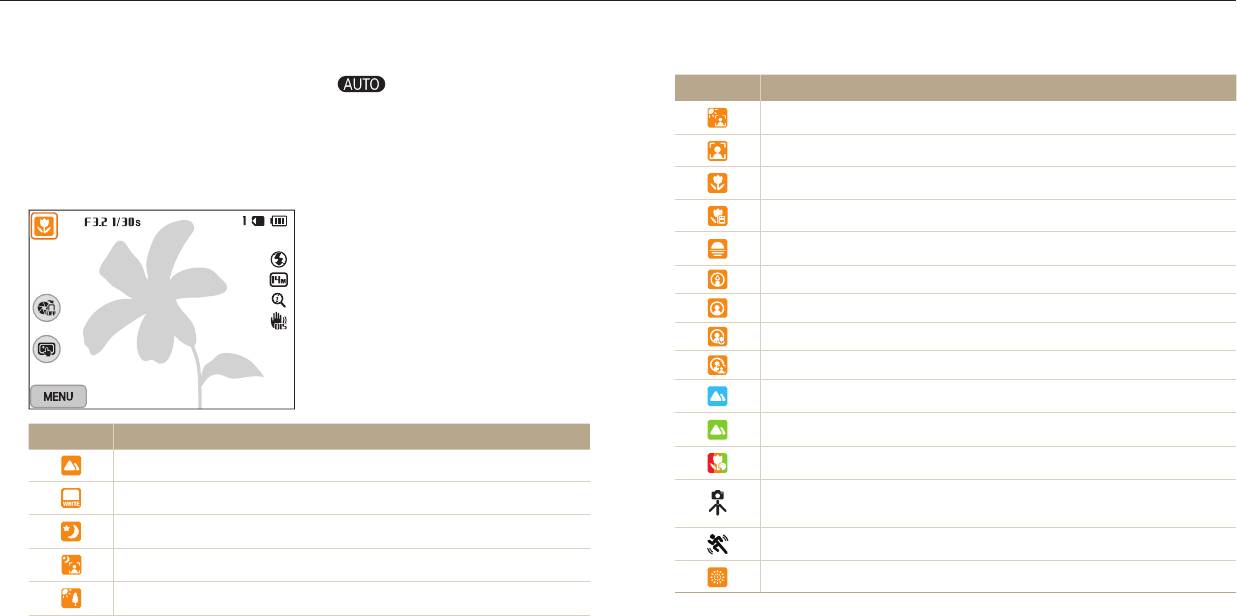
Интеллектуальный режим
В интеллектуальном режиме камера автоматически выбирает соответствующие настройки на основе определения типа сюжета. Интеллектуальный режим удобен для
тех, кто плохо знаком с настройками камеры для различных сюжетов.
1
Установите диск выбора режима на .
Значок Описание
2
Скомпонуйте кадр.
Портрет с задней подсветкой
•
Камера автоматически выберет сюжетный режим. В левом верхнем углу
Портрет
дисплея отобразится значок соответствующего сюжетного режима. Ниже
приводится перечень возможных значков.
Макросъемка предметов
Макросъемка текста
Закат
Съемка в темном помещении
Частичное освещение
Макросъемка с направленным освещением
Портретная съемка с направленным освещением
Ясное небо
Лес
Значок Описание
Пейзаж
Макросъемка ярких цветных объектов
Сюжет с ярким белым фоном
Камера стабилизирована или установлена на штативе
(при съемке в темноте)
Ночной пейзаж
Активно двигающийся объект
Ночной портрет
Фейерверк (камера на штативе)
Пейзаж с задней подсветкой
Расширенные функции
43
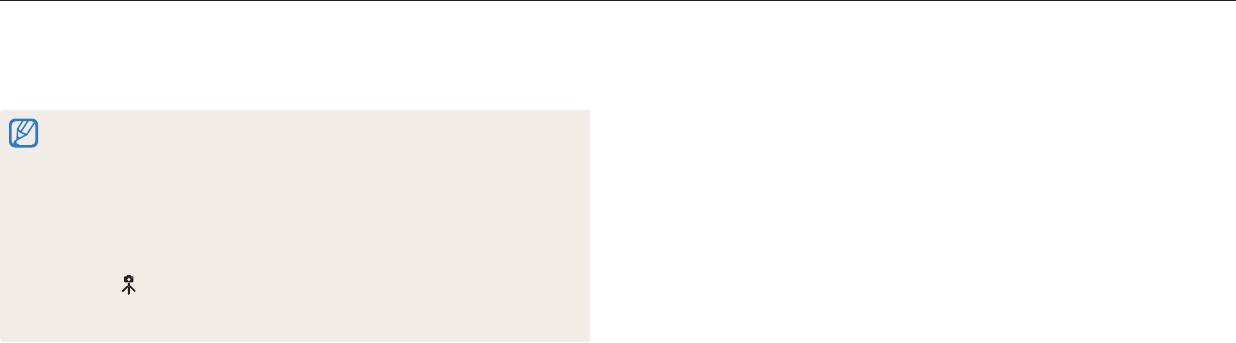
Интеллектуальный режим
3
Слегка нажмите кнопку затвора для фокусировки.
4
Нажмите кнопку затвора до упора, чтобы сделать снимок.
•
Если камера не смогла определить сюжетный режим, то применяются
настройки по умолчанию для режима Smart Auto.
•
Даже при обнаружении в кадре лица портретный режим выбирается не
всегда. Это связано с положением человека и условиями освещения.
•
При неблагоприятных условиях, например при дрожании камеры,
неправильно подобранном освещении или расстоянии до объекта, камера
может некорректно выбрать сюжетный режим.
•
Даже при использовании штатива камера может неверно определять
режим
, если объект съемки движется.
•
Камера часто изменяет параметры съемки для выбора наиболее
подходящего сюжета, что ускоряет разрядку аккумуляторной батареи.
Расширенные функции
44
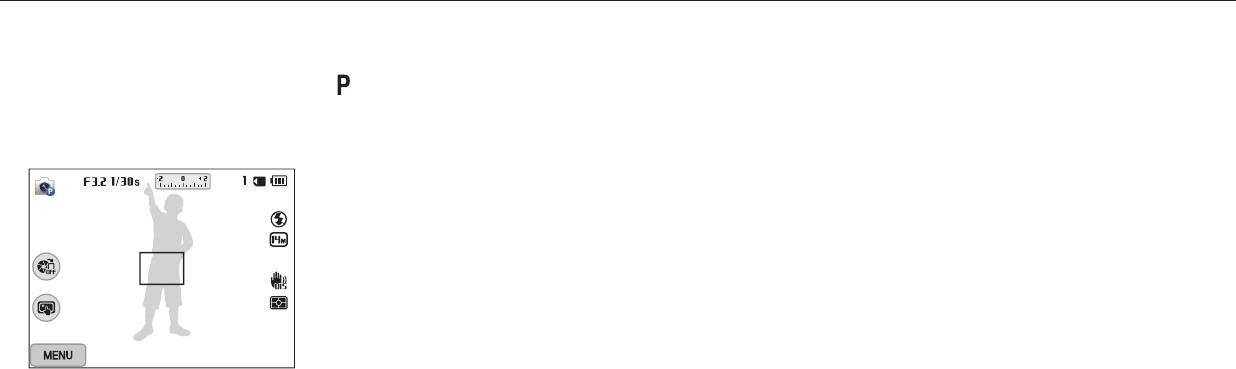
Режим «Программный»
В программном режиме большинство параметров съемки доступны для настройки, и только значения выдержки и диафрагмы устанавливаются камерой
автоматически
1
Установите диск выбора режима на .
2
Задайте параметры.
•
Список параметров см. в разделе «Параметры съемки» (стр. 61).
3
Скомпонуйте кадр и слегка нажмите кнопку затвора для
фокусировки.
4
Нажмите кнопку затвора до упора, чтобы сделать снимок.
Расширенные функции
45
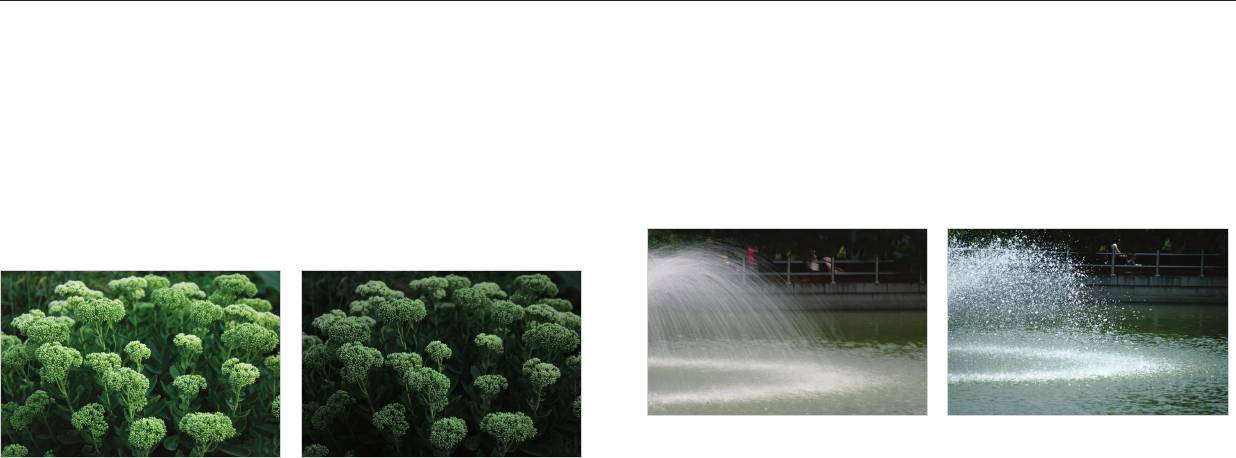
Режим приоритета диафрагмы, режим приоритета выдержки и ручной режим
Управление экспозицией достигается за счет изменения значений диафрагмы или выдержки. Эти параметры можно использовать в режимах «Приоритет диафрагмы»,
«Приоритет выдержки» и «Ручной».
Значение диафрагмы
Выдержка
Диафрагма — это отверстие в объективе, через которое свет поступает внутрь
Выдержка — это время от открытия до закрытия затвора. Выдержка
камеры. Корпус диафрагмы состоит из тонких металлических пластин, которые
существенно влияет на яркость снимка. Длительная выдержка оставляет
открываются и закрываются, расширяя или сужая диафрагму и контролируя
больше времени для проникновения света. При этом снимки становятся ярче,
количество света, поступающего внутрь камеры. От размера диафрагмы
но движущиеся объекты на них могут быть размытыми. Напротив, короткая
зависит яркость снимка: чем больше диафрагма, тем снимок ярче; чем меньше,
выдержка оставляет меньше времени для проникновения света. Снимки
тем он темнее. При этом чем больше значение численное значение диафрагмы,
становятся темнее, но движущиеся объекты запечатлеваются лучше.
тем меньше диаметр отверстия, пропускающего свет в объектив. Например,
отверстие при диафрагме 5.6 будет больше отверстия при диафрагме 11.
Длительная выдержка
Короткая выдержка
Малое числовое значение
Большое числовое значение
диафрагмы (большое отверстие).
диафрагмы (малое отверстие).
Расширенные функции
46
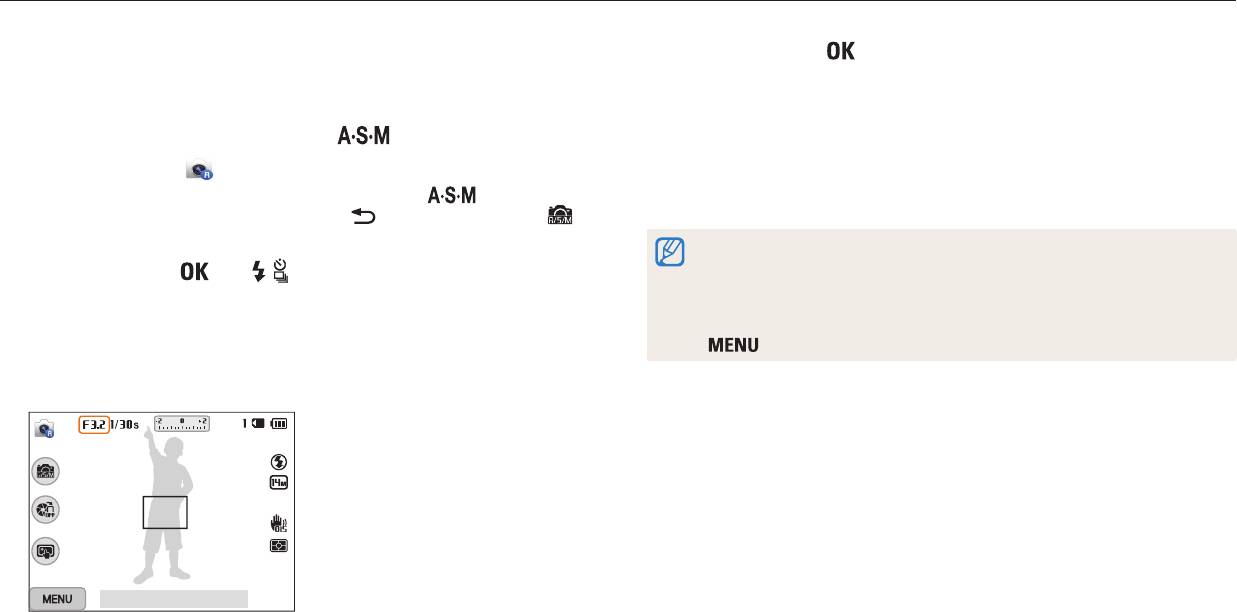
Режим приоритета диафрагмы, режим приоритета выдержки и ручной режим
Режим приоритета диафрагмы
4
Нажмите кнопку [ ], чтобы сохранить изменения.
В режиме приоритета диафрагмы значение диафрагмы задается вручную, а
5
Задайте параметры.
надлежащая выдержка автоматически устанавливается камерой.
•
Список параметров см. в разделе «Параметры съемки» (стр. 61).
1
Установите диск выбора режима на .
6
Скомпонуйте кадр и слегка нажмите кнопку затвора для
2
Коснитесь значка .
фокусировки.
•
Если диск выбора режима установлен в положение , чтобы
7
Нажмите кнопку затвора до упора, чтобы сделать снимок.
выбрать другой режим, нажмите кнопку [
] или коснитесь значка , а
затем выберите нужный режим.
При выборе чувствительности ISO Авто выдержка может не измениться
автоматически в соответствии со значением диафрагмы. В этом случае во
3
Нажмите кнопку [ ] →[ / ], чтобы выбрать значение
время съемки камера автоматически подберет соответствующее значение
диафрагмы.
экспозиции путем изменения параметра чувствительности ISO. Чтобы
•
Также можно коснуться значения диафрагмы на экране, чтобы перейти к
изменить параметры чувствительности ISO вручную, нажмите кнопку
ползунку.
[
] и выберите пункт ISO → параметр.
•
Также можно перетащить ползунок на экране влево или вправо.
•
Дополнительные сведения о диафрагме см. на стр. 46.
ОК: Измените диафрагму
Расширенные функции
47
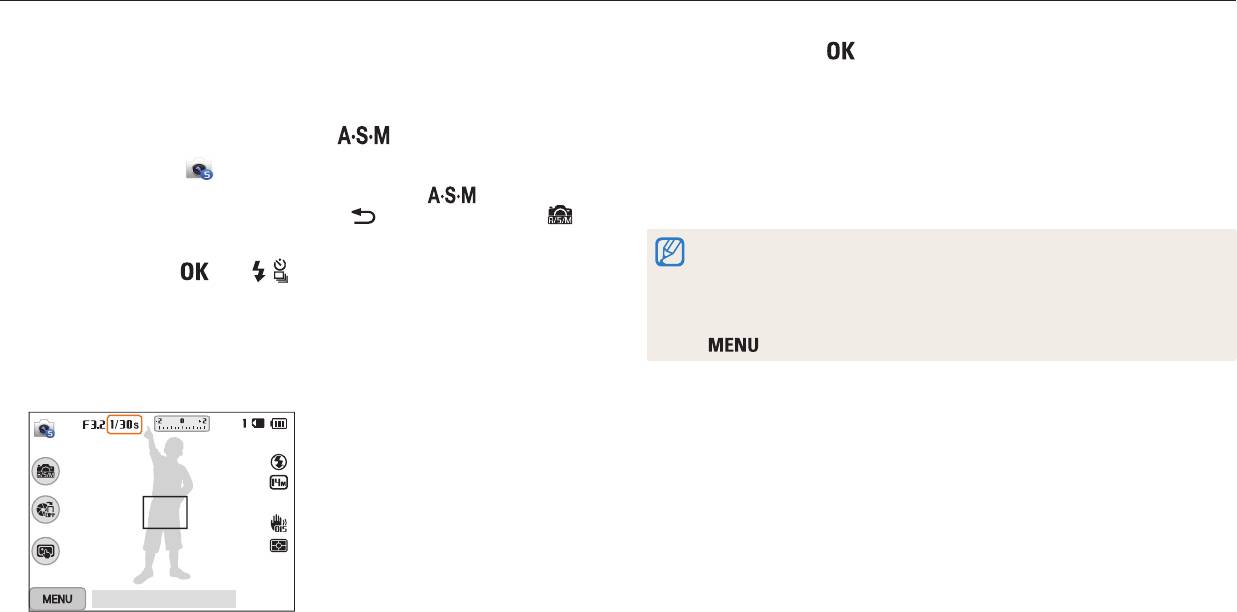
Режим приоритета диафрагмы, режим приоритета выдержки и ручной режим
Режим приоритета выдержки
4
Нажмите кнопку [ ], чтобы сохранить изменения.
В режиме приоритета выдержки пользователь задает выдержку вручную, а
5
Задайте параметры.
надлежащее значение диафрагмы автоматически устанавливается камерой.
•
Список параметров см. в разделе «Параметры съемки» (стр. 61).
1
Установите диск выбора режима на .
6
Скомпонуйте кадр и слегка нажмите кнопку затвора для
2
Коснитесь значка .
фокусировки.
•
Если диск выбора режима установлен в положение , чтобы
7
Нажмите кнопку затвора до упора, чтобы сделать снимок.
выбрать другой режим, нажмите кнопку [
] или коснитесь значка , а
затем выберите нужный режим.
При выборе чувствительности ISO Авто значение диафрагмы может не
измениться автоматически в соответствии с выдержкой. В этом случае во
3
Нажмите кнопку [ ] →[ / ], чтобы выбрать значение
время съемки камера автоматически подберет соответствующее значение
выдержки.
экспозиции путем изменения параметра чувствительности ISO. Чтобы
•
Также можно коснуться значения выдержки на экране, чтобы перейти к
изменить параметры чувствительности ISO вручную, нажмите кнопку
ползунку.
[
] и выберите пункт ISO → параметр.
•
Также можно перетащить ползунок на экране влево или вправо.
•
Дополнительные сведения о выдержке см. на стр. 46.
ОК: Измените выдержку
Расширенные функции
48
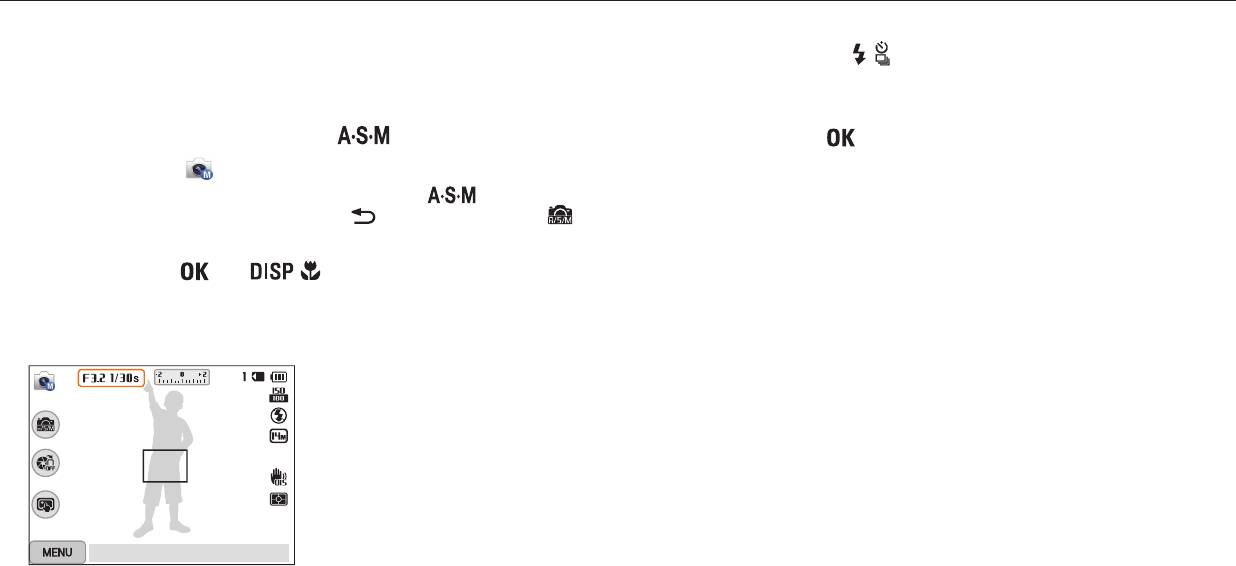
Режим приоритета диафрагмы, режим приоритета выдержки и ручной режим
Ручной режим
4
С помощью кнопок [ / ] настройте значение диафрагмы или
Ручной режим позволяет вручную устанавливать значения как диафрагмы, так
выдержки.
и выдержки.
•
Также можно перетащить ползунки на экране влево или вправо.
1
Установите диск выбора режима на .
5
Нажмите кнопку [ ], чтобы сохранить изменения.
2
Коснитесь значка .
6
Задайте параметры.
•
Если диск выбора режима установлен в положение , чтобы
•
Список параметров см. в разделе «Параметры съемки» (стр. 61).
выбрать другой режим, нажмите кнопку [
] или коснитесь значка , а
затем выберите нужный режим.
7
Скомпонуйте кадр и слегка нажмите кнопку затвора для
фокусировки.
3
Нажмите кнопку [ ] →[ / ], чтобы выбрать значение
диафрагмы или выдержки.
8
Нажмите кнопку затвора до упора, чтобы сделать снимок.
•
Также можно коснуться значения диафрагмы или выдержки на экране,
чтобы перейти к ползунку.
ОК: Измените диафрагму/выдержку
Расширенные функции
49
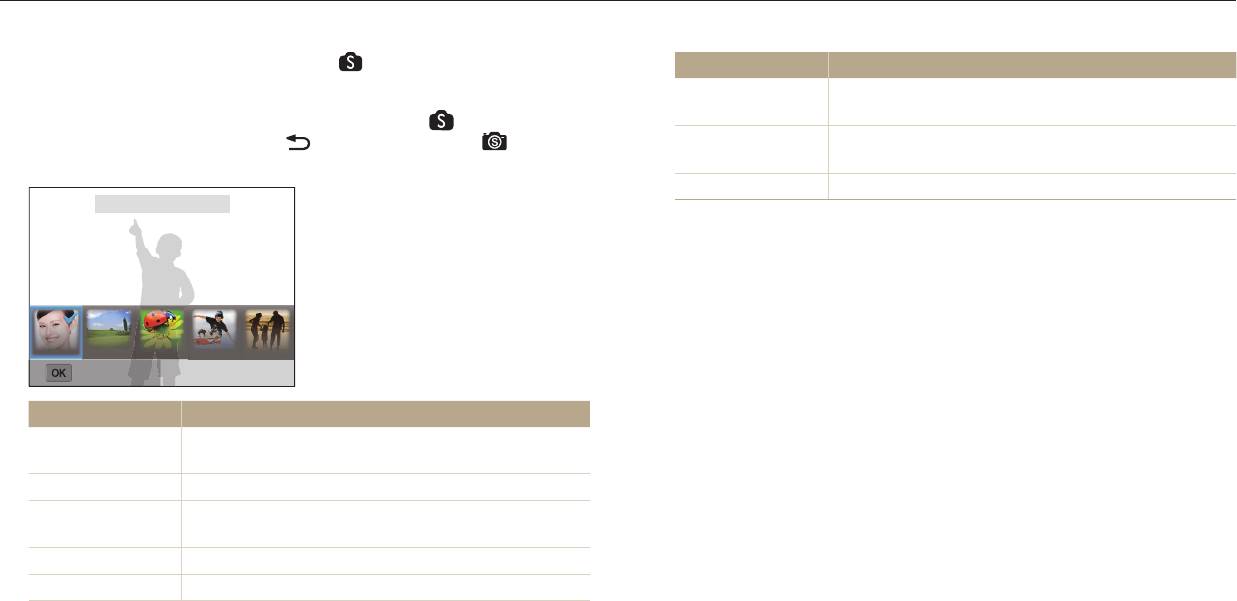
Интеллектуальный режим
Каждый интеллектуальный режим имеет набор предварительно заданных параметров и предназначен для съемки в определенных условиях.
1
Установите диск выбора режима на .
Параметр Описание
2
Выберите сюжет.
Фотосъемка на закате с естественными оттенками
Закат
красного и желтого.
•
Если диск выбора режима установлен в положение , чтобы выбрать
другой режим, нажмите кнопку [
] или коснитесь значка , а затем
Фотосъемка в ночное время или при плохом
Ночь
выберите нужный режим.
освещении (рекомендуется использовать штатив).
Фейерверк
Съемка фейерверка.
Smart : Ретушь лица
3
Скомпонуйте кадр и слегка нажмите кнопку затвора для
фокусировки.
4
Нажмите кнопку затвора до упора, чтобы сделать снимок.
Установить
Параметр Описание
Портретная фотосъемка с устранением изъянов
Ретушь лица
лица.
Пейзаж
Фотосъемка натюрмортов и пейзажей.
Фотосъемка маленьких объектов или объектов на
Макросъемка
близком расстоянии.
Стоп-кадр
Съемка быстродвижущихся объектов.
Силуэт
Съемка темных объектов на светлом фоне.
Расширенные функции
50
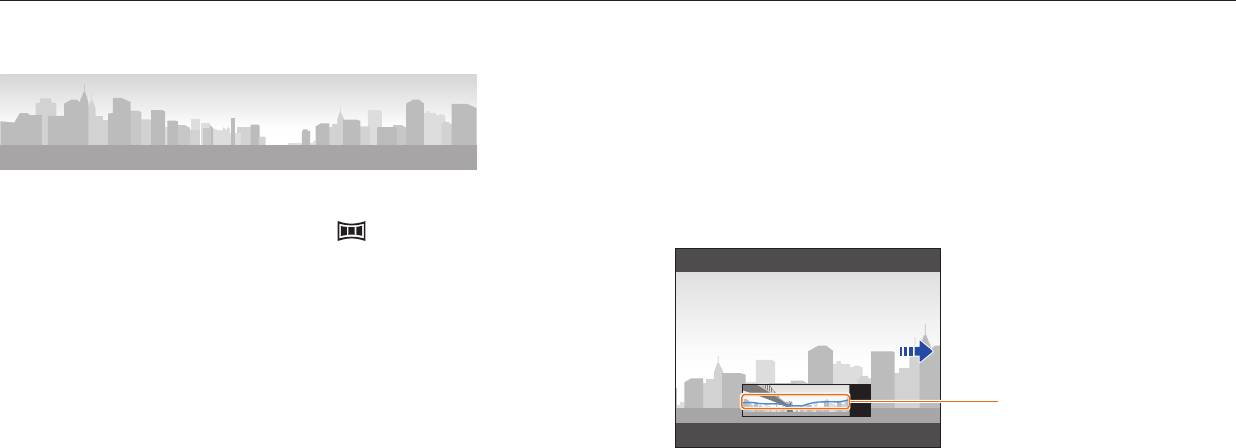
Режим «Панорама»
В режиме «Панорама» можно делать широкоформатные панорамные снимки. В этом режиме можно сделать серию снимков, а затем объединить их друг с другом для
создания панорамного изображения.
4
Медленно перемещайте камеру в выбранном направлении,
удерживая кнопку затвора, чтобы завершить панорамную
съемку.
•
На дисплее появятся стрелки, направленные в сторону перемещения
Образец снимка
камеры, а в окошке предпросмотра будет выведена общая композиция.
•
Когда видоискатель совместится со следующим кадром, камера
автоматически сделает следующий снимок.
1
Установите диск выбора режима на .
2
Скомпонуйте кадр и слегка нажмите кнопку затвора для
фокусировки.
•
Наведите камеру на левую или правую (верхнюю или нижнюю) часть
композиции, которую требуется запечатлеть.
3
Нажмите и удерживайте кнопку затвора для начала съемки.
Сотрясение
5
По окончании съемки отпустите кнопку затвора.
•
Когда все нужные снимки будут сделаны, камера объединит их в один
панорамный снимок.
Расширенные функции
51
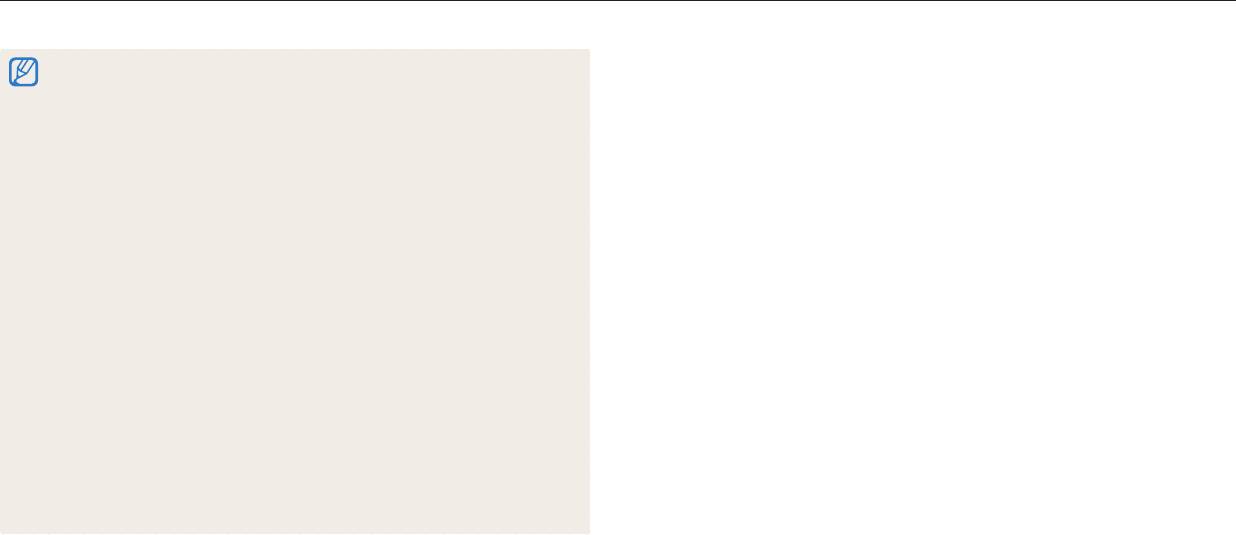
Режим «Панорама»
•
Панорамный снимок может не получиться в следующих условиях:
-
слишком быстрое или слишком медленное перемещение камеры;
-
недостаточное перемещение камеры для выполнения следующего
снимка;
-
непостоянная скорость перемещения камеры;
-
дрожание камеры;
-
съемка в темноте;
-
попадание в кадр движущегося объекта;
-
постоянно меняющиеся яркость и цвет источника освещения.
•
Сделанные снимки автоматически сохраняются, а съемка прекращается в
следующих случаях:
-
изменение направления при съемке;
-
слишком быстрое перемещение камеры;
-
остановка перемещения камеры
•
При выборе режима панорамной съемки отключаются функции цифрового
и оптического зума. Если перейти в режим «Панорама» при использовании
зума, камера вернет зум в исходное положение.
•
В этом режиме некоторые параметры съемки недоступны.
•
Камера может прекратить съемку из-за композиции съемки или движения
объекта.
•
В режиме «Панорама» камера может не полностью запечатлеть последний
кадр, если вы остановите перемещение камеры. Чтобы запечатлеть
нужный фрагмент, поверните камеру сильнее, чтобы предполагаемый край
панорамного снимка остался немного позади.
Расширенные функции
52
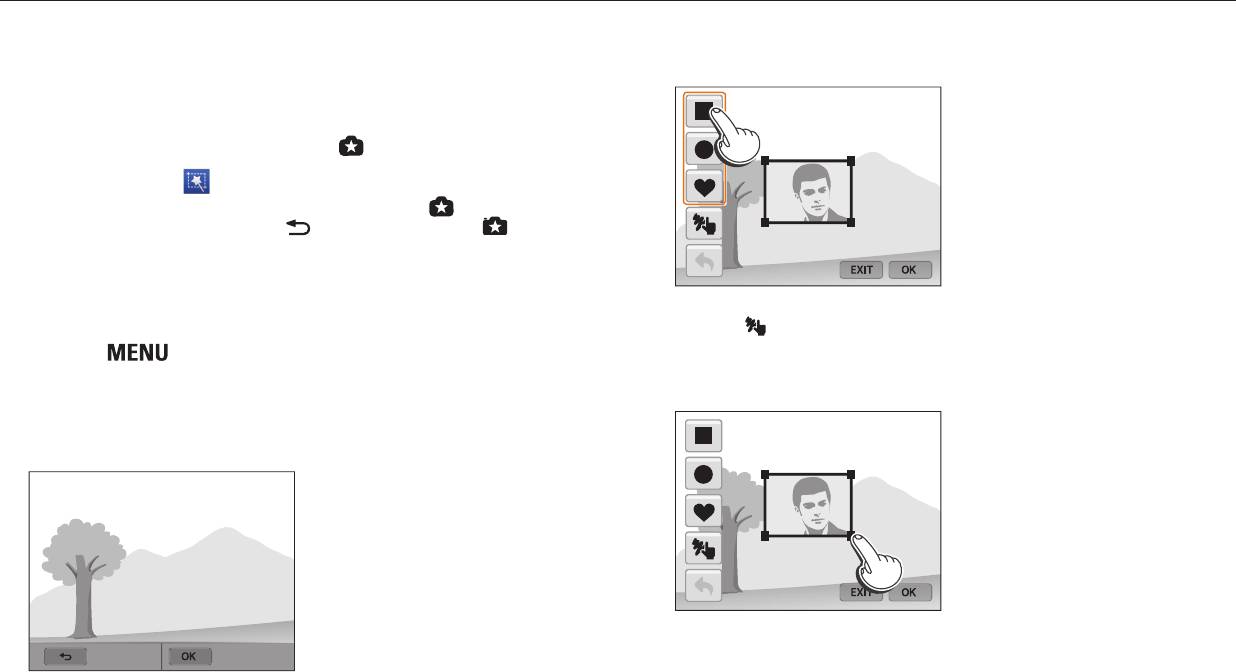
Режим «Волшебная рамка плюс»
В режиме «Волшебная рамка плюс» можно выполнять фотосъемку с различными эффектами.
Режим «Моя волшебная рамка»
5
Выберите рамку.
В режиме Моя волшебная рамка можно сделать фрагмент снимка прозрачным,
а затем выполнить новый снимок в прозрачной области.
1
Установите диск выбора режима на .
2
Коснитесь значка .
•
Если диск выбора режима установлен в положение , чтобы выбрать
другой режим, нажмите кнопку [
] или коснитесь значка , а затем
выберите нужный режим.
3
Слегка нажмите кнопку затвора для фокусировки, затем нажмите
кнопку затвора до упора, чтобы сделать фоновый снимок.
•
Чтобы нарисовать новую рамку и выбрать толщину пера, коснитесь
•
Чтобы выбрать фоновый снимок из списка сохраненных, нажмите
значка
.
кнопку [
] и выберите пункт Выбрать изображение → нужный
6
Чтобы изменить размер рамки, коснитесь ее угла и перетащите
снимок. Выбрать видеозапись, файл GIF или снимок, сделанный в режиме
его.
панорамной съемки, нельзя.
4
Выберите пункт Установить.
•
Чтобы выполнить повторный снимок для фона, выберите пункт Снять еще раз.
Снять еще раз
Установить
Расширенные функции
53
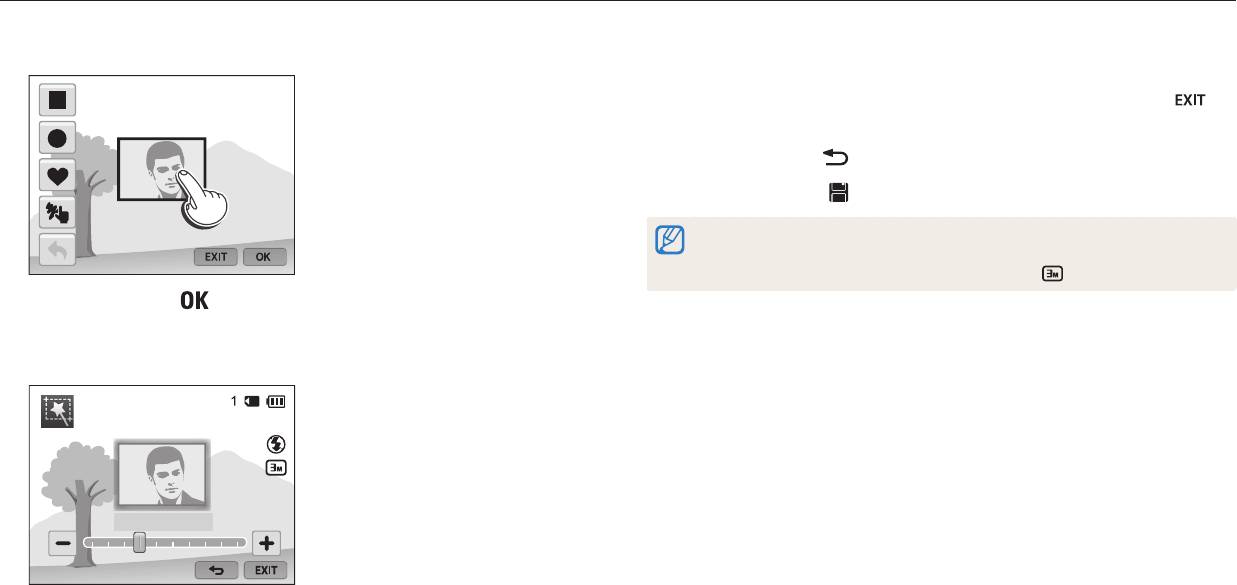
Режим «Волшебная рамка плюс»
7
Перетащите выбранную рамку в нужное место.
10
Скомпонуйте кадр и слегка нажмите кнопку затвора для
фокусировки.
•
Чтобы выполнить повторный снимок для фона, коснитесь значка .
11
Нажмите кнопку затвора до упора, чтобы сделать снимок.
•
Нажмите кнопку [ ] для возврата на предыдущий экран.
12
Коснитесь значка , чтобы сохранить снимок.
•
В этом режиме некоторые параметры съемки недоступны.
•
Фокусировка выполняется на прозрачном фрагменте внутри рамки.
•
Будет установлено фиксированное разрешение .
8
Нажмите кнопку [ ].
9
Отрегулируйте прозрачность области с помощью ползунков или
значков +/-.
Прозрачность
Расширенные функции
54
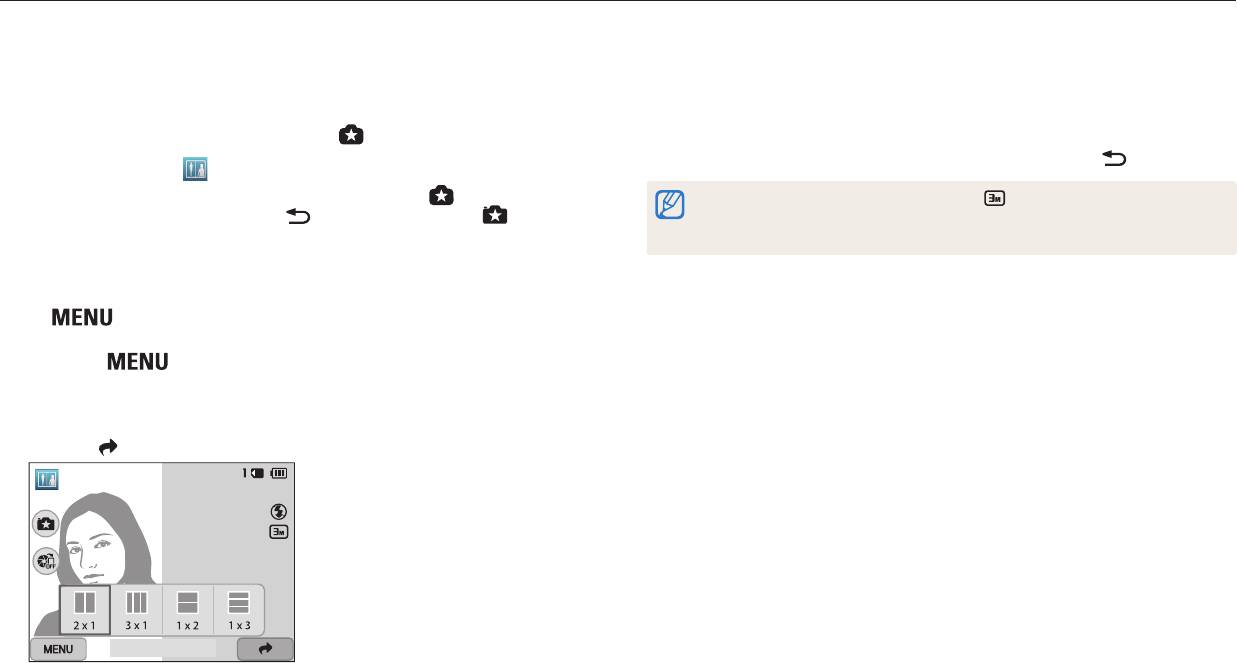
Режим «Волшебная рамка плюс»
Режим «Раздельный снимок»
4
Скомпонуйте кадр и слегка нажмите кнопку затвора для
В режиме «Раздельный снимок» можно сделать несколько снимков и расположить
фокусировки.
их в общем кадре с помощью предварительно установленных вариантов.
5
Нажмите кнопку затвора до упора, чтобы сделать снимок.
1
Установите диск выбора режима на .
•
Повторите шаги 4 и 5, чтобы сделать остальные снимки.
•
Чтобы выполнить повторный снимок, нажмите кнопку [ ].
2
Коснитесь значка .
•
Если диск выбора режима установлен в положение , чтобы выбрать
•
Будет установлено разрешение снимка или ниже.
другой режим, нажмите кнопку [
] или коснитесь значка , а затем
•
В этом режиме доступный диапазон масштабирования может быть меньше,
выберите нужный режим.
чем в других режимах.
3
Выберите раздельный стиль.
•
Чтобы отрегулировать резкость разделительной черты, нажмите кнопку
[
] и выберите пункт Размытие границы → нужное значение.
•
Чтобы применить эффект автофильтра к фрагменту снимка, нажмите
кнопку [
] и выберите пункт Автофильтр → нужный параметр. К
каждому фрагменту снимка можно применить свой эффект автофильтра.
•
Чтобы изменить размер рамки, перетащите разделительную линию.
Чтобы отменить изменения, снова коснитесь раздельного стиля или
значка
.
OK : Панель выкл.
Расширенные функции
55
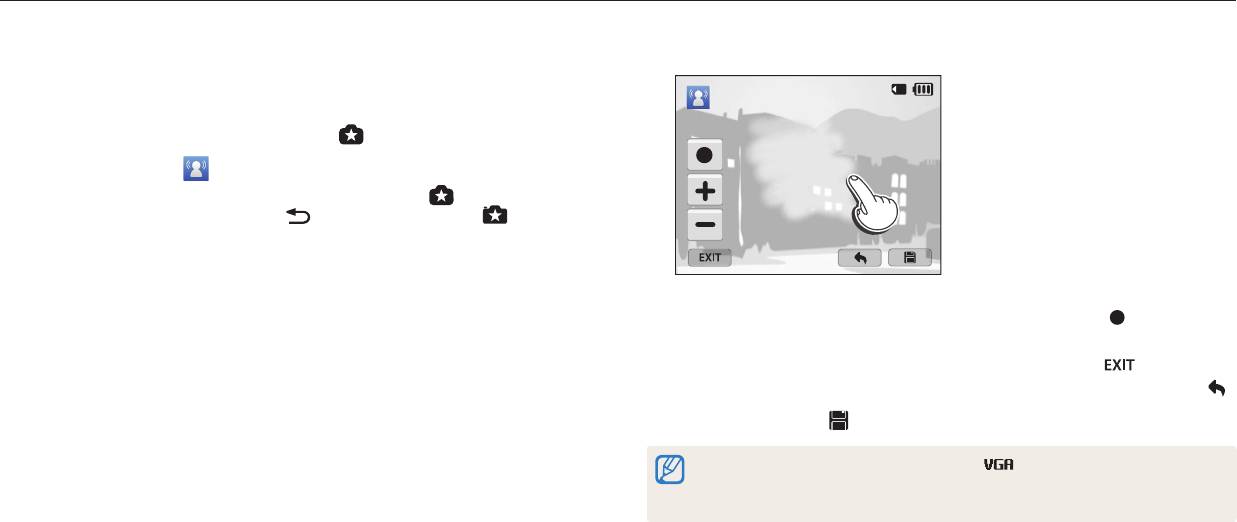
Режим «Волшебная рамка плюс»
Режим «Анимированный снимок»
5
Выберите область на экране, которую требуется анимировать.
В режиме Анимированный снимок можно выполнить и объединить серию
снимков, а затем выбрать область для создания GIF-анимации.
1
Установите диск выбора режима на .
2
Коснитесь значка .
•
Если диск выбора режима установлен в положение , чтобы выбрать
другой режим, нажмите кнопку [
] или коснитесь значка , а затем
выберите нужный режим.
3
Скомпонуйте кадр и слегка нажмите кнопку затвора для
фокусировки.
•
Можно выбрать несколько областей.
•
Чтобы отрегулировать толщину кисти, коснитесь значка .
4
Нажмите кнопку затвора до упора, чтобы сделать снимок.
•
Отрегулируйте скорость движения с помощью значков +/-.
•
Камера выполнит несколько снимков, пока мигает индикатор состояния.
•
Чтобы выполнить повторный снимок, коснитесь значка .
•
Чтобы выбрать область для анимирования еще раз, коснитесь значка .
6
Коснитесь значка , чтобы сохранить снимок.
•
Будет установлено разрешение снимка .
•
Чтобы предотвратить дрожание камеры, используйте штатив.
•
Сохранение файлов может занять больше времени.
Расширенные функции
56
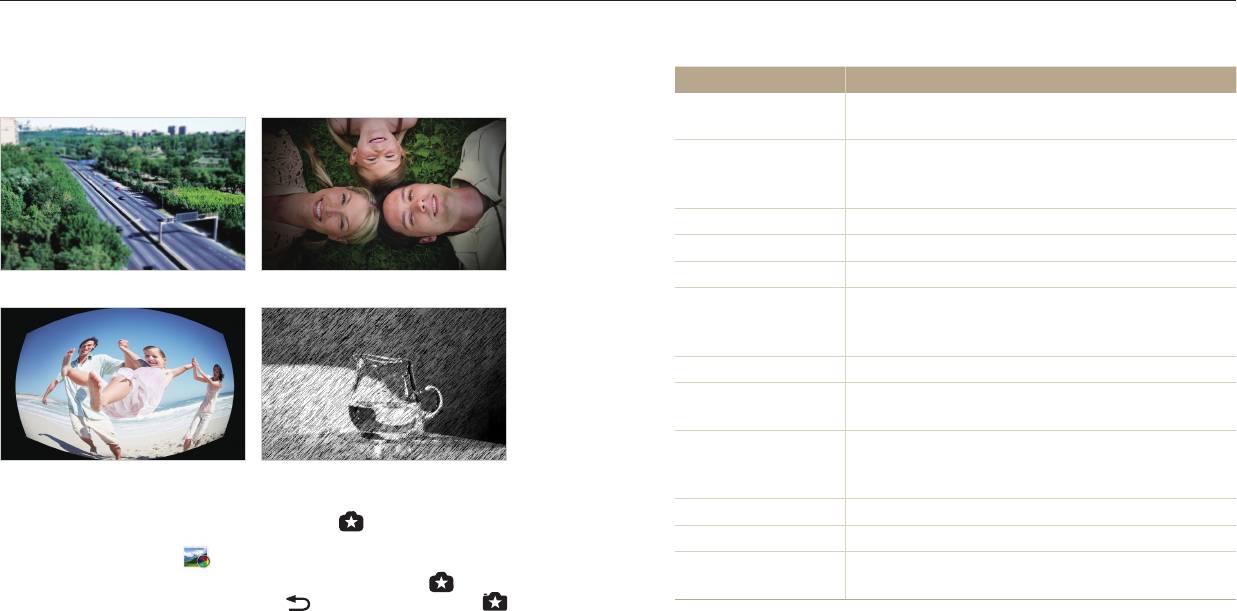
Режим «Волшебная рамка плюс»
Режим «Фотофильтры»
3
Выберите нужный эффект.
К снимкам можно применять разнообразные фильтры, создавая с их помощью
Параметр Описание
неповторимые изображения.
Эффект имитации объектива со сдвигом и
Миниатюра
наклоном — объект выглядит как миниатюра.
Цвета в стиле ретро, высокая контрастность и
Виньетка
сильный эффект виньетки, как при использовании
ломокамеры.
Картина тушью
Эффект акварельной краски.
Картина маслом
Эффект масляной краски.
Мультфильм
Эффект мультипликационной графики.
Миниатюра Виньетка
Добавление линий, отходящих от ярких объектов,
Перекрестный
для имитации визуального эффекта перекрестного
фильтр
фильтра.
Эскиз
Эффект карандашного эскиза.
Эффект, помогающий скрыть изъяны лица или
Мягкий фокус
сделать снимок размытым.
Затемнение краев кадра и искривление
Линза "рыбий глаз"
пространства для имитации эффекта линзы
Линза "рыбий глаз" Эскиз
«рыбий глаз».
Классика
Эффект черно-белого снимка.
1
Установите диск выбора режима на .
Ретро
Эффект сепии.
2
Коснитесь значка .
Съемка с
Размытие краев изображения для выделения
•
Если диск выбора режима установлен в положение , чтобы выбрать
масштабированием
объектов в центре кадра.
другой режим, нажмите кнопку [
] или коснитесь значка , а затем
выберите нужный режим.
Расширенные функции
57
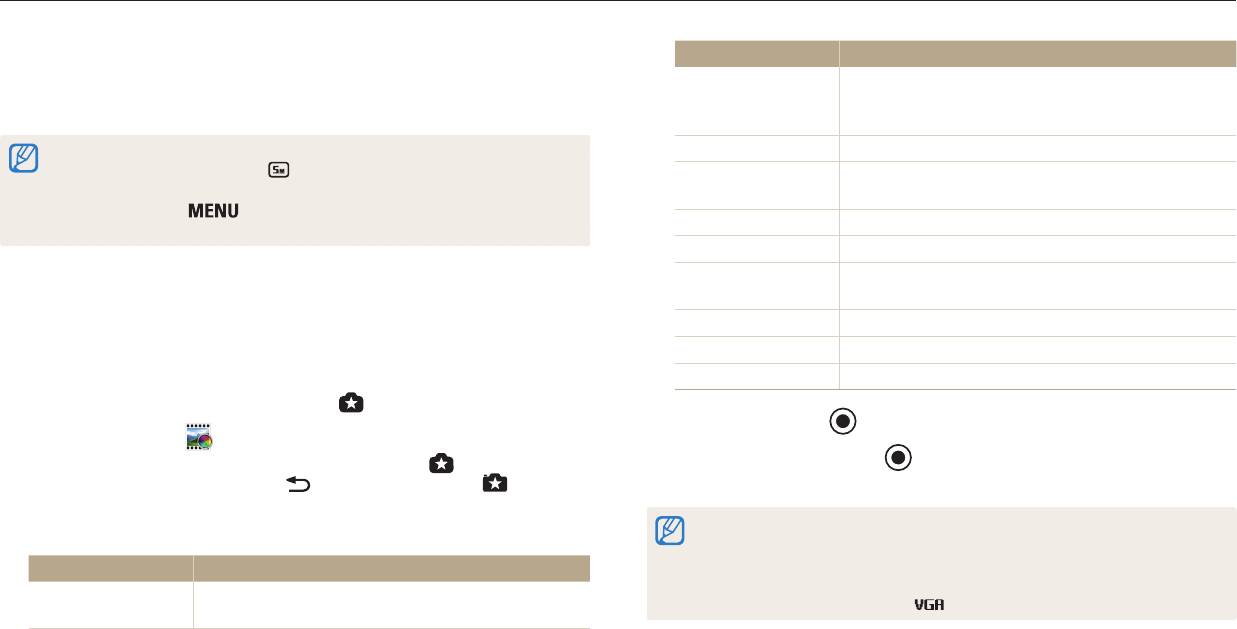
Режим «Волшебная рамка плюс»
4
Скомпонуйте кадр и слегка нажмите кнопку затвора для
Параметр Описание
фокусировки.
Цвета в стиле ретро, высокая контрастность и
Виньетка
сильный эффект виньетки, как при использовании
5
Нажмите кнопку затвора до упора, чтобы сделать снимок.
ломокамеры.
•
В зависимости от выбранного параметра разрешение может автоматически
Эскиз
Эффект карандашного эскиза.
установиться на значение до
.
Искажение близко расположенных объектов для
•
Чтобы применить эффекты фильтра к ранее сохраненным снимкам,
Линза "рыбий глаз"
имитации эффекта объектива «рыбий глаз».
нажмите кнопку [
] и выберите пункт Выбрать изображение →
Классика
Эффект черно-белого снимка.
нужный снимок.
Ретро
Эффект сепии.
Создание яркого изображения — контрастного и с
Палитра "Эффект 1"
насыщенными цветами.
Режим «Кинофильтр»
Палитра "Эффект 2"
Создание четких кадров.
К видеозаписям можно применять разнообразные фильтры, создавая с их
Палитра "Эффект 3"
Применение мягких коричневых тонов.
помощью неповторимые изображения.
Палитра "Эффект 4"
Эффект холодного одноцветного изображения.
1
Установите диск выбора режима на .
4
Коснитесь значка (Запись видео), чтобы начать запись.
2
Коснитесь значка .
•
Если диск выбора режима установлен в положение , чтобы выбрать
5
Снова коснитесь значка (Запись видео), чтобы остановить
другой режим, нажмите кнопку [
] или коснитесь значка , а затем
запись.
выберите нужный режим.
•
В режиме Миниатюра скорость воспроизведения увеличивается.
3
Выберите нужный эффект.
•
При выборе автофильтра Миниатюра записать звук во время видеосъемки
Параметр Описание
нельзя.
•
В зависимости от выбранного параметра разрешение может автоматически
Эффект имитации объектива со сдвигом и
Миниатюра
установиться на значение до
.
наклоном — объект выглядит как миниатюра.
Расширенные функции
58
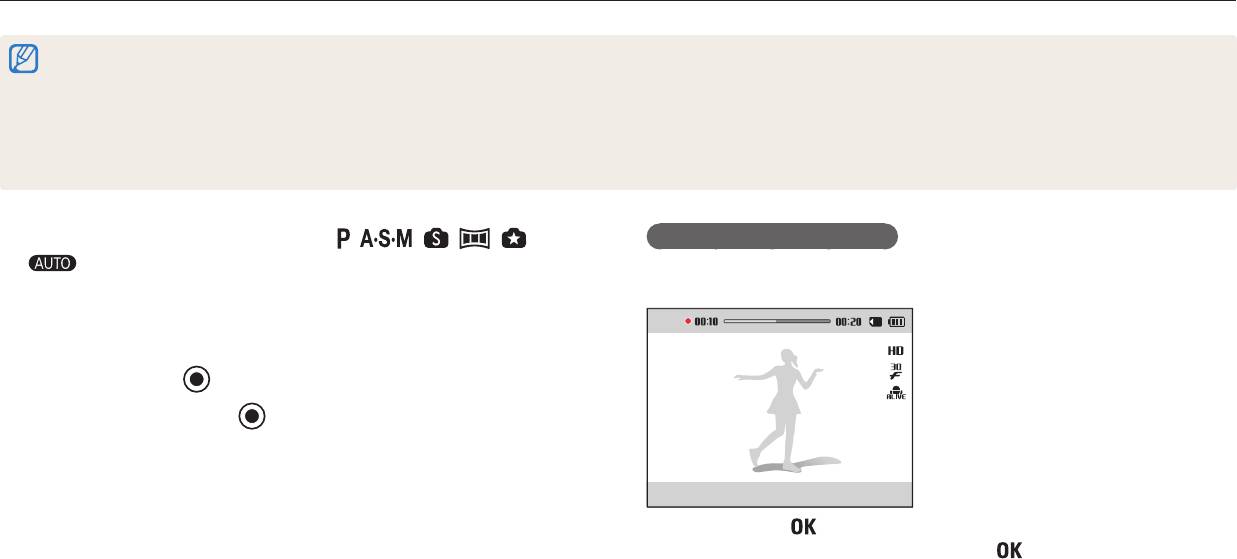
Запись видео
С помощью камеры можно делать видеозаписи в формате HD (1280 X 720) длительностью до 20 минут. Видеозаписи сохраняются в формате MP4 (H.264).
•
H.264 (MPEG-4 part10/AVC) — это видеоформат с высокой степенью сжатия, установленный международными стандартизирующими организациями ISO-IEC и ITU-T.
•
При использовании карт памяти с низкой скоростью записи камера может неправильно сохранять видео. Видео могут быть повреждены или не воспроизводиться.
•
Создание видеозаписей с высоким разрешением не поддерживается картами памяти с низкой скоростью записи. Для видеосъемки с высоким разрешением используйте
карты памяти с более высокой скоростью записи.
•
Если включена стабилизация изображения, в видео могут попадать звуки, вызванные ее работой.
•
При использовании зума во время видеосъемки камера может записать его звук. Чтобы уменьшить этот нежелательный эффект, воспользуйтесь функцией «чистого» звука
(стр. 84).
1
Установите диск выбора режима на , , , , или
Приостановка видеосъемки
.
Камера позволяет временно приостановить видеосъемку. Благодаря этому
•
Данная функция недоступна в некоторых режимах.
можно объединить несколько записей в одну.
2
Задайте параметры.
•
Список параметров см. в разделе «Параметры съемки» (стр. 61).
3
Коснитесь значка (Запись видео), чтобы начать запись.
4
Снова коснитесь значка (Запись видео), чтобы остановить
запись.
•
Нажмите кнопку [ ], чтобы приостановить съемку.
•
Для возобновления съемки нажмите кнопку [ ].
Расширенные функции
59
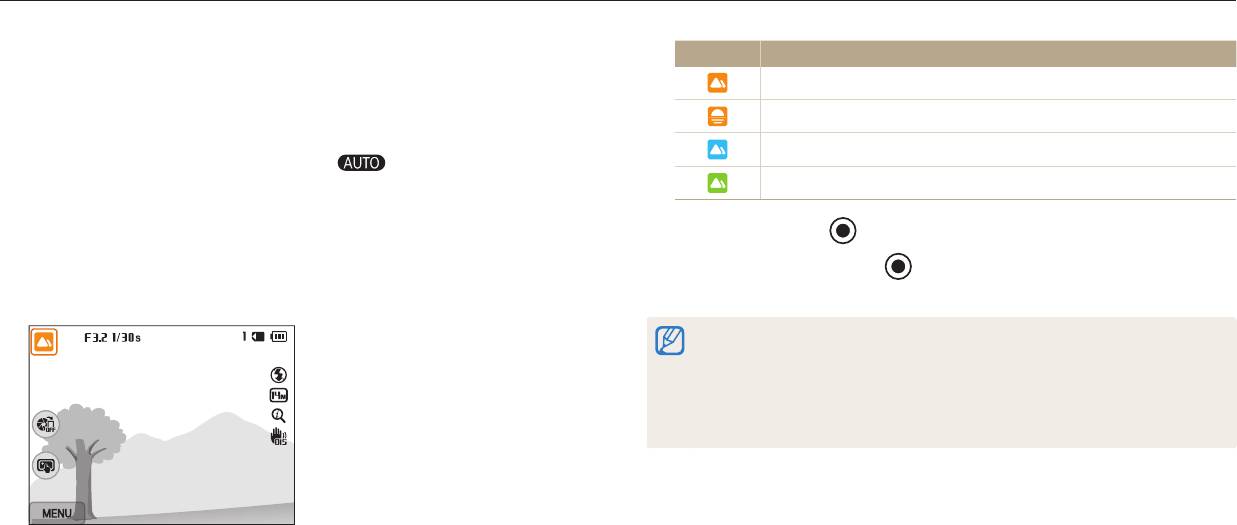
Запись видео
Видеосъемка в режиме автоматического определения
Значок Описание
сюжета
Пейзаж
В интеллектуальном режиме камера автоматически выбирает настройки на
Закат
основе определенного сюжета.
Ясное небо
1
Установите диск выбора режима на .
Лес
2
Задайте параметры.
•
Список параметров см. в разделе «Параметры съемки» (стр. 61).
4
Коснитесь значка (Запись видео), чтобы начать запись.
3
Скомпонуйте кадр.
5
Снова коснитесь значка (Запись видео), чтобы остановить
•
Камера автоматически выберет сюжетный режим. В левом верхнем углу
запись.
дисплея отобразится значок соответствующего сюжетного режима.
•
Если камера не смогла определить подходящий режим сюжета, то
применяются настройки по умолчанию для режима автоматического
определения сюжета.
•
При неблагоприятных условиях, например при дрожании камеры,
неправильно подобранном освещении или расстоянии до объекта, камера
может некорректно выбрать сюжетный режим.
Расширенные функции
60


